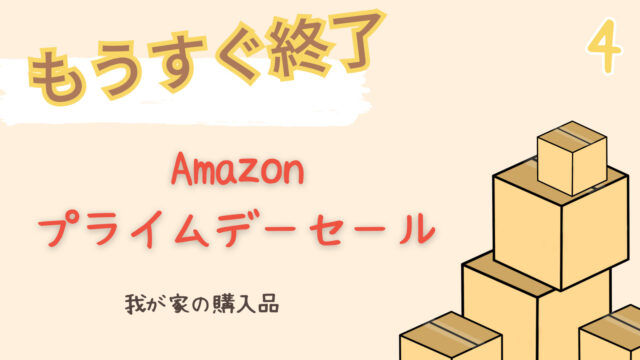こんにちは。もちこです。 おうち時間が大切なこのご時世。
前から気になっていたAmazonのFiretvstickを購入。
youtyubeやプライムビデオなどの動画サービスが、
TVに『さすだけ、簡単接続』でみれる便利アイテムです。
緊急事態宣言、自粛中に大変役立ちました。
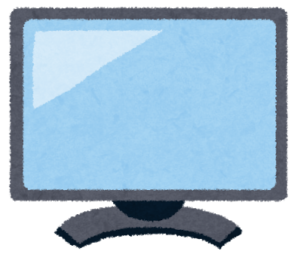
- 購入前にプライムビデオを無料で試してみた感想
- FireTvStick開封。何が入ってるの?
- 接続と初期設定どんな感じ?
- 利用できる動画サービス。何が見れる?
目次から見たい箇所へ飛べます。
購入前『プライムビデオ』無料で試してみた感想
最初にamazonプライムを試してみて
よかったら『FireTvStick』を買ってみる!という感じで
我が家はとりあえず30日間無料加入してみました。
自分に合わなかったらすぐに解約できる
期間を過ぎなければ料金もかからない
安心して試せるのがよかった。
プライムビデオを利用しての個人的感想↓
Googleフォトの無料サービスが今年終了して利用できなくなったため、
- アマゾンフォト利用したい。
- ミュージックも聞き放題になる。
- kindle本もみれる!
- プライムビデオの動画もみれる!
- amazon使用する場合は、お急ぎ便が無料。送料も無料で使える。
と、フォトサービス以外にも500円で色々サービスが使えるので、
利用してみようという形になりました。
もちろん、AmazonのFiretvstickも購入決定。
プライムは年会員だと年払い5900円(月600円)と
安くなるため年払い契約がおすすめ。
詳細はこちらから↓
『FireTvStick』開封!
何が入ってる?

-
- Alexa対応音声認識リモコン(第3世代)
- USBケーブル
- 電源アダプタ
- HDMI延長ケーブル
- 単4電池2本、
- スタートガイド
電池つきでありがたい。HDMI延長ケーブルは我が家の場合使用しませんでした。TVのHDMI端子の種類によっては使用する場合もあるみたい。
我が家はこちら『rakutenBIC』のショップで購入。
おひとり様一台限りで安くなってる!送料も無料。
購入はセール時のポイントアップ時がおすすめ。
接続と初期設定
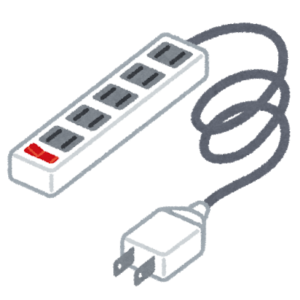
FireTvStickは知識のない初心者でも簡単に接続できるのがいいところ。
さっそく子供たちと一緒に接続してみました。
接続

まずはリモコンに付属の電池を入れる。カチッと3才次男がお手伝い。

USBにケーブルを付ける。

大小の差し込み口の大きさに合うほうに差すだけ。

TVにUSB接続。

TV裏側もしくは横あたりについているHDMI端子に(USBアマゾンの口っぽい奴が書いてあるほう)差し込む。

電源コンセントを差して出来上がり!
入れるだけ差すだけで準備はとっても簡単。
初期設定
線の接続ができたら、初期設定をします。
TVの電源を付けてチャンネルを『入力切替HDMI』に変更。
FireTvStickはなにもしなくても、線を差すだけで勝手につきます。

開始するには『▶再生/一時停止ボタン』を押してください
と表示されてるので押す。
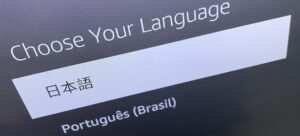 言語設定『日本語を選択』
言語設定『日本語を選択』
無線LANの接続設定。wi-fi機器のパスワードを確認して入力。

アップデート確認後、ソフトウェアをダウンロード(少し時間がかかる)

Amazonアカウントにサインインする。
- URLが画面に表示されているので、持っているスマホからURL入力してサイトにいく。
- アクティベーションコードを入力

完了!サービスが利用できるようになりました。
利用できる動画サービス
何が見れる?
FireTvStickで見れるサービスは盛り沢山!
- TVer
- DISNEY+
- primevideo
- dアニメ
- ABEMA
- U-NEXT
- youtube
- paravi
- hulu
などここには載せれてないサービスも。
無料の体験キャンペーン期間がある動画配信サービス
我が家でも利用中のU-NEXT
無料トライアル実施中!<U-NEXT>
![]() 31日間無料体験。見ると読むがひとつのアプリからできる。
31日間無料体験。見ると読むがひとつのアプリからできる。
毎月1200ポイントがもらえ、最新映画の閲覧やマンガ購入にも使えちゃう。
マンガ購入最大40%ポイント還元。
無料でお試しができるのはありがたい!
地方で見れないアニメなんかも、U-NEXTで毎週見たりしています。
映画館で見たアニメをもう一度見たい!との子どもの要望にも、毎月もらえるポイントを活用して部屋を少し暗くしておうち映画館気分でみたりと楽しめちゃう♪
オリジナルコンテンツ数No1!【ABEMA】
![]() 14日間無料体験。みんなの番組中のコメントが見れるのもおもしろい!
14日間無料体験。みんなの番組中のコメントが見れるのもおもしろい!
アニメ、映画など王道も豊富に、麻雀・格闘・音楽と幅広いジャンルで楽しめる。
私はよく声優さんがでてる番組などを楽しんでいます。
動画を見るのとあわせて楽しめる↓こちらのサービスもおすすめ。
- リモコン操作でできるアプリゲーム
- アマゾンフォト加入であればTVで写真閲覧
- Amazon Musicで音楽再生
リモコン操作がとっても便利でPSのコントローラーで画面操作するよりストレスなく利用できるので専用リモコンほんとに優秀です。
アレクサも利用できるので
『アレクサyoutube出して』
とリモコンに向かってしゃべるのも子供たちには大人気。
おうち時間のちょっとした楽しみにFireTvStick導入してみてはいかがでしょうか?
(2025/12/14 08:27:59時点 楽天市場調べ-詳細)